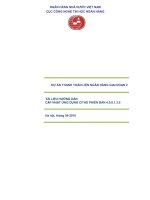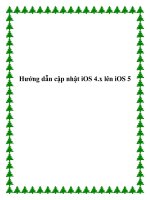TÀI LIỆU HƯỚNG DẪN CẬP NHẬT ỨNG DỤNG CITAD PHIÊN BẢN 4.0.0.1.3.0
Bạn đang xem bản rút gọn của tài liệu. Xem và tải ngay bản đầy đủ của tài liệu tại đây (4.6 MB, 18 trang )
NGÂN HÀNG NHÀ NƯỚC VIỆT NAM
CỤC CÔNG NGHỆ TIN HỌC NGÂN HÀNG
DỰ ÁN THANH TOÁN LIÊN NGÂN HÀNG GIAI ĐOẠN 2
TÀI LIỆU HƯỚNG DẪN
CẬP NHẬT ỨNG DỤNG CITAD PHIÊN BẢN 4.0.0.1.3.0
Hà nội, tháng 04-2010
NGÂN HÀNG NHÀ NƯỚC VIỆT NAM
Hướng dẫn cập nhật CITAD phiên bản 4.0.0.1.3.0 – IBPS2 (ngày 15/04/2010) Trang 2
Mục lục
I. Mục tiêu của tài liệu ..................................................................................................... 3
II. Hướng dẫn cập nhật phiên bản ................................................................................... 3
1. Điều kiện cập nhật .................................................................................................. 3
2. Quy trình cập nhật .................................................................................................. 3
3. Trường hợp cập nhật KHÔNG thành công: ............................................................ 6
III. Giới thiệu các tính năng mới ................................................................................... 8
1. Thêm thông tin Mã số thuế vào nội dung giao dịch ............................................. 8
2. Chức năng Sao lưu, phục hồi dữ liệu tại CI ........................................................ 9
3. Chức năng Dọn dẹp dữ liệu .............................................................................. 14
NGÂN HÀNG NHÀ NƯỚC VIỆT NAM
Hướng dẫn cập nhật CITAD phiên bản 4.0.0.1.3.0 – IBPS2 (ngày 15/04/2010) Trang 3
I. Mục tiêu của tài liệu
Tài liệu này nhằm hướng dẫn các đơn vị thành viên (CI) thực hiện cập
nhật ứng dụng CITAD, hệ thống thanh toán điện tử liên ngân hàng giai đoạn 2
(IBPS2).
Giới thiệu, hướng dẫn các đơn vị thành viên sử dụng các chức năng
mới của chương trình
II. Hướng dẫn cập nhật phiên bản
1. Điều kiện cập nhật
Các CI đã hoàn thành cài đặt và kết nối thành công với trung tâm sử
dụng phiên bản CITAD 4.0.0.0.0.2 hoặc 4.0.0.0.0.3 hoặc 4.0.0.1.0.0 hoặc
4.0.0.1.1.0. hoặc 4.0.0.1.2.0.
CHÚ Ý: Sau khi cập nhật phiên bản thành công, thực hiện xóa hết tất cả
các thư mục con trong thư mục “C:\Program Files\SBV\VERSION\”.
2. Quy trình cập nhật
Bước 1: Thực hiện Download file “VERTAD20100415X12C1.zip” về máy tính
Bước 2: Thực hiện xóa hết tất cả các thư mục con trong thư mục “C:\Program
Files\SBV\VERSION\”.
Bước 3: Đóng chương trình truyền thông lại (mở task Manager->Processes-
>Chọn tiến trình IBPSCommunication sau đó bấm nút End Process)
Bước 4: Giải nén file VERTAD20100415X12C1.zip (file này download trên
trang web của NHNN).
Bước 5: Copy toàn bộ các file và thư mục con trong thư mục
“\VERTAD20100415X12C1\COM\” đưa vào thư mục “C:\Program
Files\SBV\IBPSCommunication\”
Bước 6: Thực hiện bật chương trình truyền thông “IBPS Communication” lên
và kiểm tra lại các tham số thiết lập đã chính xác chưa, nếu chưa chính xác thì
cần phải thiết lập lại cho chính xác
Chú ý: Đối với những đơn vị cài đặt chương trình truyền thông và WEB server
trên 2 máy khác nhau cần thực hiện kiểm tra những điều kiện sau:
1. Trên máy WEB server thực hiện share full thư mục
“C:\Inetpub\wwwroot\CITAD”
NGÂN HÀNG NHÀ NƯỚC VIỆT NAM
Hướng dẫn cập nhật CITAD phiên bản 4.0.0.1.3.0 – IBPS2 (ngày 15/04/2010) Trang 4
2. Trên máy truyền thông thực hiện MAP thư mục
“C:\Inetpub\wwwroot\CITAD” của máy WEB server thành một ổ đĩa
local
3. Khai báo thư mục CITAD đúng với ổ đĩa vừa MAP
Bước 7: Chuyển chương trình Truyền thông về chế độ xử lý bằng tay
Bước 8: Copy file “VERTAD20100415X12C1.zip” vào thưc mục cài đặt ra
của chương trình thông “C:\Program
Files\SBV\IBPSCommunication\Downloads” (thư mục mặc định khi cài đặt)
Bước 9: Chờ chương trình truyền thông tự động cập nhật phiên bản (có thể
phải chờ đến trong một khoảng thời gian, vì vậy không được đóng chương
trình truyền thông)
- Khi chương trình cập nhật phiên bản sẽ có thông báo sau (thông báo
này chỉ xuất hiện trong một khoảng thời gian, sau đó sẽ tự đóng):
- Sau khi cập nhật phiên bản thành công sẽ có thông báo sau (thông
báo này chỉ xuất hiện trong một khoảng thời gian, sau đó sẽ tự
đóng):
Chọn ổ đĩa local
được MAP đối với
CI cài đặt WEB
server & truyền
thông trên 2 máy
khac nhau
Phiên bản trước
khi nâng cấp
NGÂN HÀNG NHÀ NƯỚC VIỆT NAM
Hướng dẫn cập nhật CITAD phiên bản 4.0.0.1.3.0 – IBPS2 (ngày 15/04/2010) Trang 5
Bước 10: Sau khi cập nhật phiên bản thành công, chương trình truyền thông
sẽ tự động thoát ra và yêu cầu người dùng phải đăng nhập lại.
Trên thanh tiêu đề của chương trình thể hiện phiên bản mới là 4.0.0.1.3.0
Trên menu Công việc khác có thêm chức năng: Sao lưu, Phục hồi, Dọn dẹp
CSDL
Bước 11: Thực hiện vào “Control Panel->Administrative Tools-> Internet
Information Services” để Start lại IIS (Hoặc restart lại máy tính)
Phiên bản sau
khi nâng cấp
NGÂN HÀNG NHÀ NƯỚC VIỆT NAM
Hướng dẫn cập nhật CITAD phiên bản 4.0.0.1.3.0 – IBPS2 (ngày 15/04/2010) Trang 6
3. Trường hợp cập nhật KHÔNG thành công:
(Nếu thực hiện các bước ở mục 2 “Quy trình cập nhật” không thành công thì
thực hiện các bước sau)
Bước 1: Thực hiện Download file “VERTAD20100415X12C1.zip” về máy tính
Bước 2: Đóng chương trình truyền thông lại (mở task Manager->Processes-
>Chọn tiến trình IBPSCommunication sau đó bấm nút End Process )
Bước 3: Stop IIS (Control Panel->Administrative Tools->Internet
Information Services)
Bước 4: Giải nén file VERTAD20100415X12C1.zip.
Bước 5: Copy toàn bộ các file và thư mục con trong thư mục
“\VERTAD20100415X12C1\COM\” đưa vào thư mục “C:\Program
Files\SBV\IBPSCommunication\”. Nếu có thông báo thì chọn “Yes to All”
NGÂN HÀNG NHÀ NƯỚC VIỆT NAM
Hướng dẫn cập nhật CITAD phiên bản 4.0.0.1.3.0 – IBPS2 (ngày 15/04/2010) Trang 7
Bước 6: Copy toàn bộ các file và thư mục con trong thư mục
“\VERTAD20100415X12C1\CIWEB\” vào thư mục
“C:\Inetpub\wwwroot\CITAD”. Nếu có thông báo thì chọn “Yes to All”
Bước 7: Copy toàn bộ các file và thư mục con trong thư mục
“\VERTAD20100415X12C1\UPDATER\” vào thư mục “C:\Program
Files\SBV\UPDATER”. Nếu có thông báo thì chọn “Yes to All”
Bước 8: Thực hiện vào “Control Panel->Administrative Tools-> Internet
Information Services” để Start lại IIS (Hoặc restart lại máy tính)
Bước 9: Cập nhật Database (Chạy Script):
Copy thư mục “SCRIPT” trong đường dẫn
“\VERTAD20100415X12C1\SCRIPT” vào ổ C:\
Trường hợp Database là Oracle:
- Vào SQLPlus với user CITAD, trong dấu nhắc SQL> thực hiện gõ lần
lượt các lệnh sau:
o @C:\SCRIPT\CI_SCRIPT\ORA\SCRIPT_ORA_100415.sql;
o @C:\SCRIPT\CI_SCRIPT\SCRIPT_VERSION.sql;
o Commit;
- Vào SQLPlus với user CIGATEWAY, trong dấu nhắc SQL> thực
hiện gõ lần lượt các lệnh sau:
o @C:\SCRIPT\GW_SCRIPT\ORA\SCRIPT_ORA_100415.sql;
o Commit;
Trường hợp Database là SQL Server:
- Vào “Query Analyzer” của SQL SERVER với user “sa”
- Thực hiện mở các file sau ra và chạy với DATABASE CITAD :
o “C:\SCRIPT\CI_SCRIPT\SQL\SCRIPT_SQL_100415.sql”
o “C:\SCRIPT\CI_SCRIPT\SCRIPT_VERSION.sql”
- Thực hiện mở file sau và chạy với với DATABASE CIGATEWAY:
o “C:\SCRIPT\GW_SCRIPT\SQL\SCRIPT_SQL_100415.sql”